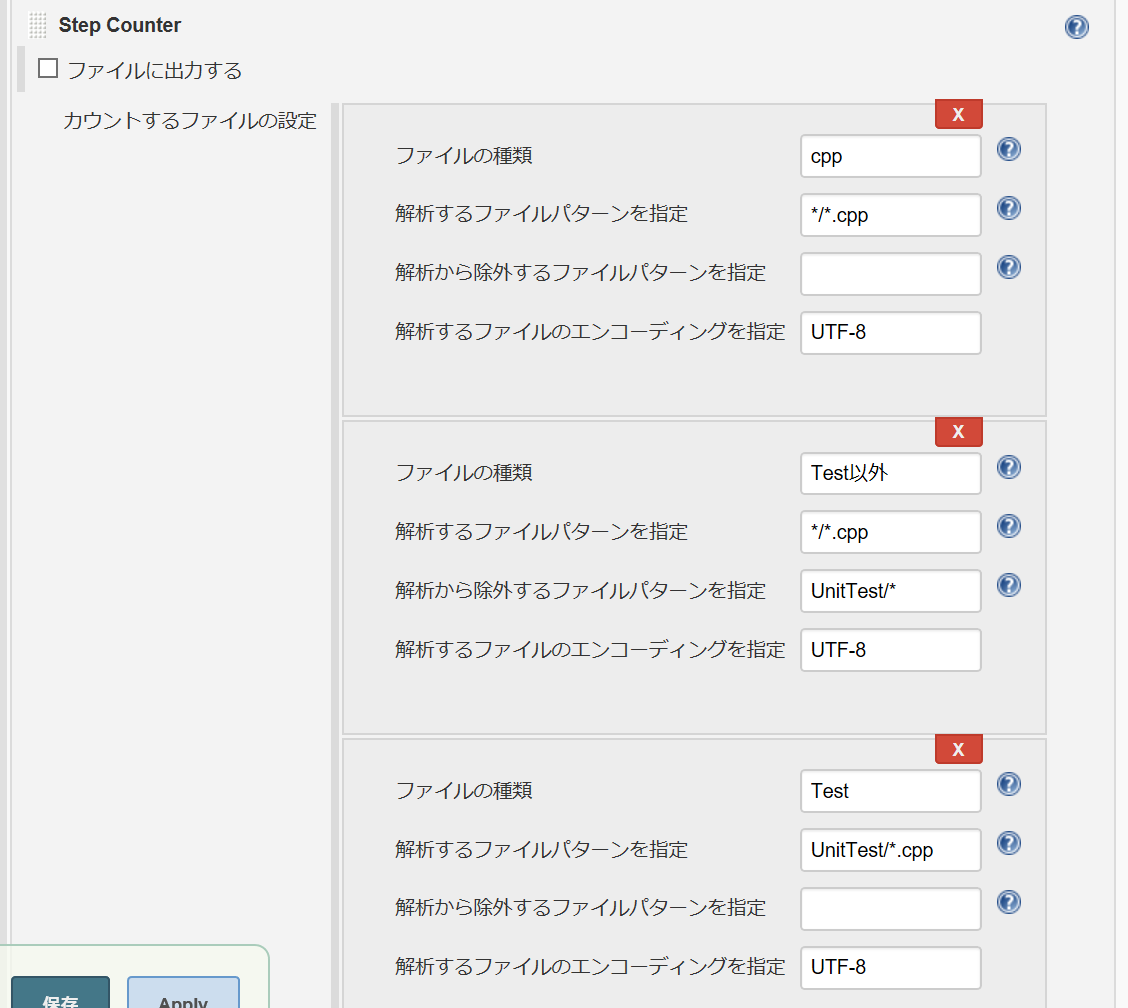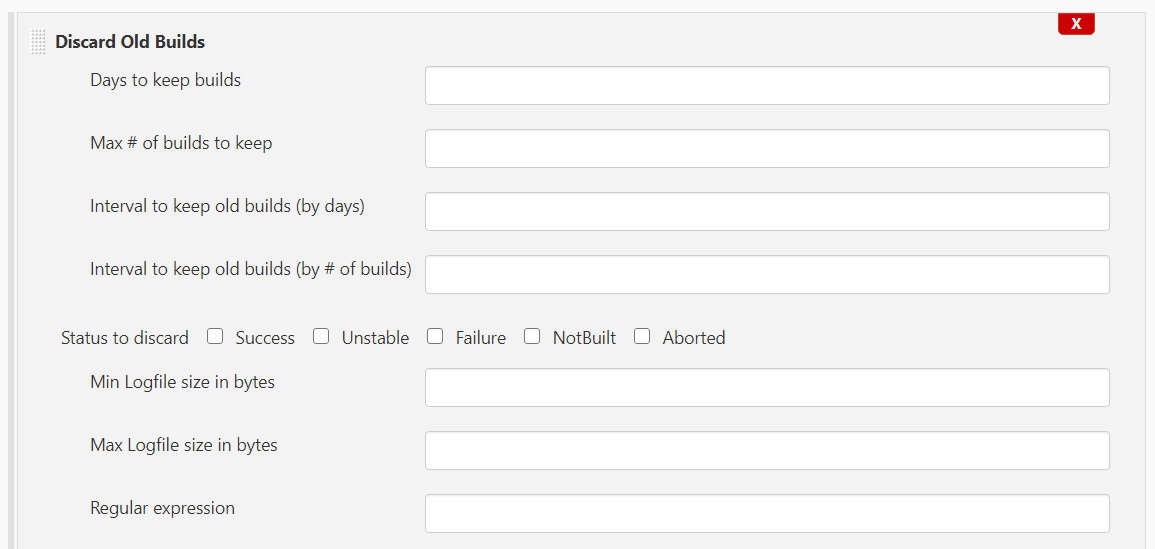0. やりたいこと
1.C++のソースをリポジトリから取得し、コンパイルする。
2.単体テスト(cppunit)を実行する。
3.インテグレーションテストを実行する。
4.テストカバレッジを取得する。
5.インスペクションツールを使用してソースコードの規模を取得する。
6.結果をレポートで表示する。
以下も可能ならやりたい
7.分散ビルド(Windows/Linux)
8.使用したいプラグインが無ければ自作
9.C++のソースからドキュメントを作成(Doxygen)
1. 環境構築
1-1.必要なもの
- 継続的インテグレーションサーバ(CIサーバ)
- ソースコード管理システム
- ビルドサーバ
今回はCIサーバとビルドサーバを同一筐体として検証してみる。
1-2.Windows環境にインストール
jenkins-2.121.1.zipをダウンロードし、インストール。
特に難しいことは無いので省略。
2.C++のソースをリポジトリから取得し、コンパイルする。
以下の手順でジョブを作成する。
1.新規ジョブを作成する。
2.ソースコード管理システムを設定する。
3.ビルド・トリガを設定する。
4.ビルドタスクを設定する。
5.ビルド後の処理を設定する。
2-1.新規ジョブを作成する。
[ホーム]-[新規ジョブ作成]-[フリースタイル・プロジェクトのビルド]
「Enter an item name」に名称を付け、「OK」ボタンをクリック。
ここで作成した名前がjenkinsの「jobs」フォルダの下にフォルダが作成され、ビルドの成果物等が保存される。
2-2.ソースコード管理システムを設定する。
とりあえずGitを指定し、リポジトリURLのみを指定。
2-3.ビルド・トリガを設定する。
とりあえず定期的に実行で1時間間隔にする。
定期的に実行
分、時、日、月、曜日をスペースで区切って記入する。
| 項目 | 値の範囲 |
|---|---|
| 分 | 0~59 |
| 時 | 0~23 |
| 日 | 1~31 |
| 月 | 1~12 |
| 曜日 | 0(日曜日)~6 |
使用できる記号は以下
| 記号 | 使い方 |
|---|---|
| * | すべての値を表す記号。分なら毎分 |
| , | 「1,2,3」のように集合を表す。分なら「1分、2分、3分」 |
| - | 「1-3」のように範囲を指定する。分なら「1分、2分、3分」 |
| / | 「*/10」のように一定間隔を指定する。分なら10分間隔 |
| H | ハッシュを表し任意の時間に実行する |
上記を参考に「H */1 * * *」と指定する
2-4.ビルドタスクを設定する。
Windowsバッチコマンドの実行からビルドする。
2つのcppファイルをコマンドラインでコンパイルしてみた。
cl file1 file2
でVS2017用コマンドプロンプトでは実行できたが、Jenkinsからはコマンド入力したら赤の波線が表示され、エラーになる。
実行してもエラーになった。VS2017用コマンドプロンプトを呼び出す必要がある。
Makefileの作り方
うまくいかなかった。
MSBuildの使い方
"C:\Program Files (x86)\Microsoft Visual Studio\2017\Community\MSBuild\15.0\Bin\MSBuild" <ソリューションファイル.sln>
MSBuildにパスが通っていないため、フルパス指定にしている。
環境変数を設定すればパスを指定しなくても成功した。
環境設定の変更
[ホーム]-[Jenkinsの管理]-[システムの設定]
環境変数に以下のように設定
キー:PATH
値:${PATH};"C:\Program Files (x86)\Microsoft Visual Studio\2017\Community\MSBuild\15.0\Bin";"C:\Program Files (x86)\Microsoft Visual Studio\2017\Community\Common7\IDE"
(追記)MSBuildプラグインがあった。
3.単体テスト(cppunit)を実行する。
3-1.Visual Studio上でC++の単体テストを実行する
Google C++ Testing Framework
Visual Studio 2017 バージョン 15.5 以降には標準で組み込まれているはずだが表示されない。
あきらめた。
** 3-2.単体テストの勉強
https://docs.microsoft.com/ja-jp/visualstudio/test/unit-test-basics
テスト対象のプロジェクトとテスト用のプロジェクトを分離。
テスト対象のプロジェクトはアプリケーション(EXE)からスタティックライブラリ(lib)に形式を変え、プロジェクトを参照するように変更。
MSTestでエラー
MSTest /testcontainer:<Testプロジェクト名.dll>
で以下のエラーが発生する。
テスト コンテナー 'dllファイル' またはその依存関係の 1 つを読み込むことができませんでした。テスト プロジェクト アセンブリを 64 ビット アセンブリとしてビルドすると読み込むことができません。テスト プロジェクト アセンブリをビルドすると きに、プラットフォームとして "Any CPU" を選択します。64 ビットのプロセッサー上で 64 ビット モードでテストを実行するには 、[ホスト] タブでテスト設定を変更し、32 ビット プロセスでテストを実行する必要があります。エラーの詳細: ファイルまたはア センブリ ''、またはその依存関係の 1 つが読み込めませんでした。モジュールはアセンブリ マニフェストを含んでいなければなりません。
MSTestのエラーの回避策
vstest.consoleを使用する。
https://msdn.microsoft.com/ja-jp/library/jj155796.aspx
インストール先
C:\Program Files (x86)\Microsoft Visual Studio\2017\Community\Common7\IDE\CommonExtensions\Microsoft\TestWindow
vstest.console <Testプロジェクト名.dll> /Logger:trx
trx(Test Results File)形式でログを出力する。
MSTestプラグインを入れていれば「ビルド後の処理」で「Publish MSTest test result report」が選択できるので、テスト結果を解析できるようになる。
注意点
「ビルド終了後にワークスペースを削除する」設定にしないと、テストケースが倍々で増えていくことになった。
MSBuildでエラー
Visual Studioではコンパイルできるのに、MSBuildではエラーが出る場合はコンパイルオプションの設定が違うのが原因。
MSBuildにオプションに以下のようにVisual Studioと同じ設定を指定すれば成功した。
/p:Configurationx=Debug /p:Platform=x86
4.テストカバレッジを取得する。
OpenCppCoverage
https://github.com/OpenCppCoverage/OpenCppCoverage/releases
プラグイン
古いビルド履歴の削除
プラグイン名:Discard Old Build
使い方:ジョブのGeneralタブの先頭部分に「古いビルドの破棄」が表示される。
5.インスペクションツールを使用してソースコードの規模を取得する。
「StepCounter Plugin」を使用する。
MSBuildプラグイン
プラグインをインストール
[ホーム]-[Jenkinsの管理]-[Global Tool Configuration]
でMSBuildのインストール先を指定する。
8.トラブル対応
8-1.Mavenでコンパイルができない
ソース取得はされるが、コンパイルができない原因は、Proxyの設定がされていない可能性が考えられる。
手動でMavenをインストールして、conf/settings.xmlファイルをのProxyの設定を修正する。
Jenkinsの設定で、自分でインストールしたMavenを追加すればよい。
9.プラグイン
9-1.Discard Old Builds
9-1-1.バージョン
1.05(2020/12/6時点)
9-1-2.設定
| 説明 | 和訳 |
|---|---|
| Days to keep builds | ビルドを維持する日 |
| Max # of builds to keep | 保持するビルドの最大数 |
| Interval to keep old builds (by days) | 古いビルドを保持する間隔(日数) |
| Interval to keep old builds (by # of builds) | 古いビルドを保持する間隔(ビルドの数による) |
| Status to discard | 破棄するステータス |
| Min Logfile size in bytes | 最小ログファイルサイズ(バイト単位) |
| Max Logfile size in bytes | 最大ログファイルサイズ(バイト単位) |
| Regular expression | 正規表現 |